Прекращена работа программы com surrogate windows 7 x64 как исправить
Обновлено: 03.07.2024
В данной статье мы рассмотрим интересную особенность систем Windows 7, 8 и Windows 10. Если зайти в диспетчер задач, то среди большого списка задач можно увидеть множество различных процессов. Из заголовка видно, что нас интересует процесс dllhost.exe. Иногда этот процесс может быть безобиден, в некоторых случаях возникает сильная нагрузка на процессор, доводя ее до 100%.
Также можно заметить возникновение следующей ошибки: dllhost exe com surrogate. Такая ошибка появляется при запуске какого-либо приложения, поэтому сегодня мы будем разбираться с проблемами этого процесса.

Вариант 1
- Многие пользователи отмечают улучшения после удаления кодеков. Дело в том, что неправильные или битые кодеки провоцируют некорректную обработку файлов, вероятно, это касается только определенного формата. Метод не всегда способен помочь, но обновление кодеков в любом случае не повредит.
- Когда присутствует процесс, который сильно загружает систему, то можно воспользоваться функцией «Предотвращение выполнения данных». Нужно выполнить: Пуск и перейти в «Панель управления»; Далее клик на «Система»; Перейти во вкладку «Дополнительно»; В разделе «Быстродействие» нажать на кнопку «Параметры»;


Вариант 2
Чтобы избавиться от ошибки и проблем с процессом dllhost exe, нужно использовать что-то типа Uninstall Tool или CCleaner для удаления того приложения, которое вы запускали. А потом попробуйте его переустановить. Если вы не в курсе, из-за чего происходит ошибка dllhost, тогда воспользуйтесь точкой восстановления системы, если таковая имеется.
Вариант 3
Допустим, вы открыли какую-то папку с файлами и тут же заметили подлагивание системы. Если открыть диспетчер задач, можно увидеть загрузку процессора до 100%. Возможно, что в открытом каталоге находится файл или файлы, которые повреждены. Тогда придется методом тыка от них избавляться. Хотя есть кое-какой метод, позволяющий понять, что является причиной сильной нагрузки на процессор.
Запустите диспетчер задач и перейдите на вкладку «Производительность». Внизу перейдите по пункту «Открыть монитор ресурсов». Перейдите на вкладку «ЦП» и найдите там процесс dllhost.exe. Нажав по процессу мышкой, ниже откройте раздел «Связанные модули». Ищем здесь файлы, например, графического типа. Если такие есть, возможно они-то и являются причиной всех бед.
Пробуйте их удалить и проверить работу Windows. Такая же проблема будет возникать, если вы откроете папку, где находятся не стандартные расширения файлов, относящиеся к какой-то программе. Способ лечения очень прост – пробуем удалить программу и проверить работоспособность системы.
Вариант 4
В открывшемся окне надо будет последовательно ввести следующие команды (разумеется дожидаясь выполнения предыдущей):

В диспетчере задач Windows 10, 8 или Windows 7 вы можете обнаружить процесс dllhost.exe, в некоторых случаях он может вызывать высокую нагрузку на процессор или ошибки наподобие: Прекращена работа программы COM Surrogate, имя сбойного приложения dllhost.exe.
В этой инструкции подробно о том, что за программа COM Surrogate, можно ли удалить dllhost.exe и почему этот процесс вызывает ошибку «прекращена работа программы».
Для чего нужен процесс dllhost.exe
Процесс COM Surrogate (dllhost.exe) — «промежуточный» системный процесс, позволяющий подключать объекты COM (Component Object Model) для расширения возможностей программ в Windows 10, 8 и Windows 7.
Пример: по умолчанию, в проводнике Windows не отображаются миниатюры для не стандартных форматов видео или изображений. Однако, при установке соответствующих программ (Adobe Photoshop, Corel Draw, просмотрщиков фото, кодеков для видео и подобных), эти программы регистрируют свои объекты COM в системе, а проводник, используя процесс COM Surrogate, подключается к ним и использует для отображения миниатюр в своем окне.
Это не единственный вариант, когда задействуется dllhost.exe, но наиболее распространенный и, одновременно, наиболее часто вызывающий ошибки «Прекращена работа COM Surrogate» или высокую нагрузку на процессор. То, что в диспетчере задач может одновременно отображаться более одного процесса dllhost.exe — нормально (каждая программа может запускать собственный экземпляр процесса).

Чаще всего высокая нагрузка на систему или внезапное прекращение работы процесса COM Surrogate возникает при открытии определенных папок, содержащих файлы видео или фото, в проводнике Windows, хотя это и не единственный вариант: иногда ошибки вызывает и простой запуск сторонних программ.
Наиболее частые причины такого поведения:
- Сторонняя программа неправильно зарегистрировала объекты COM или они неправильно работают (несовместимость с текущей версий Windows, устаревшее ПО).
- Устаревшие или неправильно работающие кодеки, особенно если проблема возникает при отрисовке миниатюр в проводнике.
- Иногда — работа вирусов или вредоносных программ на компьютере, а также повреждение системных файлов Windows.
Использование точек восстановления, удаление кодеков или программ
Прежде всего, если высокая нагрузка на процессор или ошибки «Прекращена работа программ COM Surrogate» возникли недавно, попробуйте использовать точки восстановления системы (см. Точки восстановления Windows 10) или, если вы знаете, после установки какой программы или кодеков появилась ошибка, попробуйте удалить их в Панель управления — Программы и компоненты или, в Windows 10, в Параметры — Приложения.
Примечание: даже если ошибка появилась давно, но возникает именно при открытии папок с видео или изображениями в проводнике, прежде всего попробуйте удалить установленные кодеки, например, K-Lite Codec Pack, по завершении удаления обязательно перезагрузите компьютер.
Поврежденные файлы
Если высокая нагрузка на процессор от dllhost.exe появляется при открытии определенной папки в проводнике, возможно, в ней находится поврежденный медиа-файл. Один, хоть и не всегда работающий способы выявить такой файл:

- Откройте монитор ресурсов Windows (нажмите клавиши Win+R, введите resmon и нажмите Enter. Также можно использовать поиск в панели задач Windows 10).
- На вкладке «ЦП» отметьте процесс dllhost.exe, а затем проверьте (обращая внимание на расширение), есть ли в списке файлов в разделе «Связанные модули» какие-либо файлы видео или изображений. Если таковой присутствует, то с большой вероятностью, именно этот файл вызывает проблему (можно попробовать его удалить).
Ошибки регистрации COM
Для автоматического исправления таких ошибок можно использовать программу CCleaner:
Подробно о CCleaner и где скачать программу: Использование CCleaner с пользой.
- Выполните проверку компьютера на наличие вредоносных программ средствами наподобие AdwCleaner (а также с помощью вашего антивируса).
- Сам по себе файл dllhost.exe обычно не является вирусом (но проблемы с ним может вызывать вредоносное ПО, использующее COM Surrogate). Однако, если у вас есть сомнения, убедитесь, что файл процесса находится в C:\Windows\System32\ (правый клик по процессу в диспетчере задач — открыть расположение файла), и имеет цифровую подпись Майкрософт (правый клик по файлу — свойства). Если сомнения остаются, см. Как проверить процессы Windows на вирусы.
- Попробуйте выполнить проверку целостности системных файлов Windows.
- Попробуйте отключить DEP для dllhost.exe (только для 32-разрядных систем): зайдите в Панель управления — Система (или правый клик по «Этот компьютер» — «Свойства»), слева выберите «Дополнительные параметры системы», на вкладке «Дополнительно» в разделе «Быстродействие» нажмите «Параметры» и откройте вкладку «Предотвращение выполнения данных». Выберите пункт «Включить DEP для всех программ и служб, кроме выбранных ниже», нажмите кнопку «Добавить» и укажите путь к файлу C:\Windows\System32\dllhost.exe. Примените настройки и перезагрузите компьютер.
И, наконец, если ничто так и не помогло, а у вас Windows 10, можно попробовать сброс системы с сохранением данных: Как сбросить Windows 10.
А вдруг и это будет интересно:
21.03.2019 в 23:39
22.03.2019 в 09:57
Спасибо за отзыв!
27.02.2020 в 17:35
28.02.2020 в 08:38
29.02.2020 в 00:34
29.02.2020 в 08:39
Ну раз чистый, лучше не трогайте, мало ли. Вдруг что-то системное накатили, а этому системному понадобился какой-то отдельный dllhost. Если нагрузок не вызывает, подписан Майкрософт, то лучше думаю оставить.
Единственное странная штука про linux_x86. Быть может, какой-то эмулятор ставили или что-то еще? Тогда быть может от него кусок.
01.03.2020 в 12:59
23.03.2020 в 12:39
Спасибо, помог метод с удалением K-Lite Codec Pack. На других сайтах такой способ не предлагался.
22.05.2020 в 20:25
17.07.2020 в 09:58
dllhost.exe COM Surrogate во время ммо игр резко увеличивает пинг до 700-999, становится невозможно играть. Отключаю во время игры этот процесс через диспетчер задач, пинг сразу становится 80-90 до тех пор, пока эта сама снова не запустится. Что можно сделать, что-бы от не запускался во время игры?
17.07.2020 в 10:23
А в мониторе ресурсов видно, что именно за библиотеки dllhost подгружает в эти моменты? Т.е. тут скорее нужно выяснить это и там разбираться, чем сам dllhost отключать.
«COM Surrogate перестал работать» или «хост dll не отвечает», ошибка странная и разочаровывающая. Суррогатные ошибки COM не являются катастрофическими, но если они происходят достаточно часто, они могут быть весьма разрушительными.

Что такое COM Суррогат?
COM Surrogate - это простое имя для процесса, называемое dllhost.exe, которое разработано для разделения цепи и состояния проводника Windows и отдельных хостов DLL, которые могут привести к сбою; В частности, библиотеки DLL, которые работают с медиа-миниатюрами. Есть много других, но это один из самых распространенных.
COM Surrogate делает так, чтобы в случае сбоя любого из этих DLL-файлов не происходил сбой всего Проводника Windows. Думайте об этом как о первой линии защиты и стабильности системы.
Что заставляет COM Surrogate не работать?
Ошибка «COM Surrogate прекратила работать», кажется, не останавливает вас, но ее прерывание может вызывать раздражение, и не всегда очевидно, что вызвало проблему.

Найти точную причину, по которой ваш DLL-хост не отвечает, не всегда легко. Есть несколько причин, по которым он может начать работать не так, и наиболее очевидным и типичным является то, что в кодеке произошла некоторая порча, которая позволяет отображать эскизы определенных носителей. В других случаях причиной может быть поврежденный драйвер дисплея или ошибки на вашем накопителе.
Исправление ошибки COM Суррогат перестал работать в Windows 10
Без всегда очевидной причины ошибок COM-суррогата, часто бывает полезно попробовать некоторые общие исправления, которые могут решить сначала широкий круг проблем. После любого из следующих исправлений перезагрузите систему и повторите шаги, чтобы вызвать проблему суррогата COM. Если все хорошо, она не должна появиться снова.
Заметка: Хотя эти шаги предназначены для работы с Windows 10, они также применимы как к Windows 7, так и к 8.1, но способы их исправления могут быть немного другими.1. Запустите антивирусную проверку. Вероятно, это не связано с вредоносным ПО, но всегда рекомендуется запускать антивирусную проверку, если у вас возникли проблемы с ПК на Windows.
2. Обновите свои графические драйверы. Хитрый драйвер дисплея может быть причиной того, что COM Surrogate прекратил работать с ошибками, поэтому удаление существующей и установка обновленной версии (или более старой, подтвержденной для работы) может быть хорошим местом для начала исправления проблем с хостом dll.
Заметка: Если вы хотите быть вдвойне уверены, что вы удалили все, что связано с вашими графическими драйверами, скачайте и запустите также Display Driver Uninstaller. Это немного сложнее, но шаги говорят сами за себя, и волшебник проведет вас через них.Если это не устраняет ошибку и вы думаете, что обновление до недавнего драйвера могло вызвать ее, подумайте о загрузке более старого драйвера, который, как вы знаете, будет работать, и установите его вместо этого.
3. Проверьте наличие ошибок на диске. Проблемы с вашим устройством хранения могут быть причиной ошибок хоста DLL, поэтому, если вы столкнетесь с этой проблемой, рекомендуется сделать это еще раз.
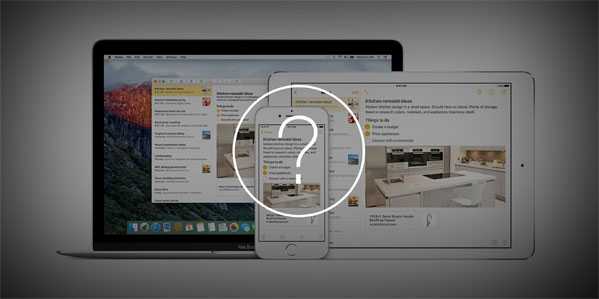
Из вариантов ниже в появившемся окне можно выбрать пункт «искать решение в Интернете» и «закрыть программу». После выбора закрытия программы ничего особенного обычно не происходит (бывает вариант похуже, когда процесс COM Surrogate занимает память компьютера, вызывая торможение), однако высокая частота появлений проблемы довольно надоедает и подталкивает к решению вопроса.
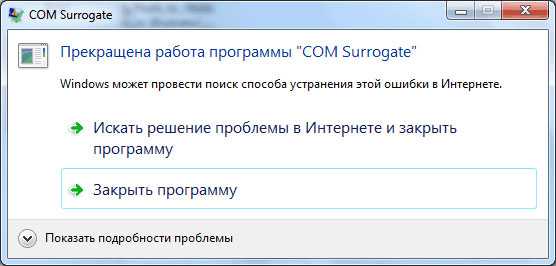
Ошибка «Прекращена работа программы COM Surrogate»
Я нашел его в папке System32 на диске С. COM+ это пакет программ, с которым работают разработчики. Он поддерживает распределенные приложения и может управлять транзакциями. COM+ может являться составляющей системы, включающей части одной транзакции и пулинг ресурсов и объектов COM Surrogate. Пулинг подразумевает освобождение ресурсов, которые использует программный пакет, путем создания ссылки на них в приложении, чтобы быстро обратиться в случае необходимости.
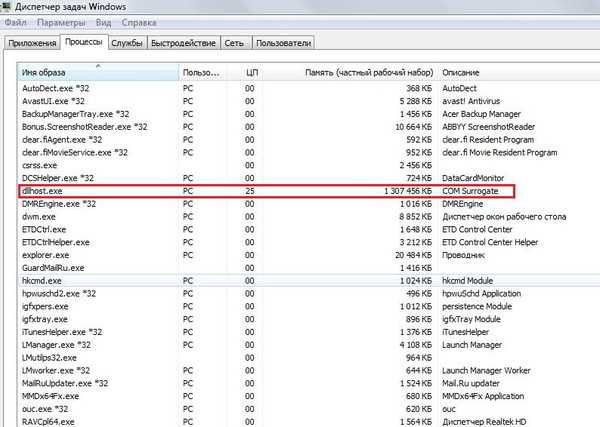
Проанализировав его особенности, я сделал вывод, что, возможно, окно ошибки “Прекращена работа программы COM Surrogate ” появляется из-за некорректного использования распределения ресурсов. Другими словами, процессор и память становятся загруженными определенным приложением или библиотекой из-за того, что связь, которую установили для объектов и ресурсов вовремя не обнуляется. Что это такое COM Surrogate мы разобрались, теперь как убрать этот процесс.
Как удалить COM Surrogate dllhost.exe
Программно причиной неудобства становятся устаревшие версии кодеков, видеодрайвера или программ для работы с изображениями и видео. На некоторых форумах я нашел, что иногда дело бывает даже в архиваторах или записывающего софта, типа Nero. Если это ваш случай, тогда программу нужно просто обновить или переустановить. Если после этого исчезнет COM Surrogate ошибка, значит проблема определена верно.
Другой найденный мной путь урегулирования вопроса заключается в предотвращении исполнения данных (DEP). Это запретит пользоваться оперативной памятью сервису dllhost.
Чтобы осуществить предотвращение нужно перейти в:
- Пуск – Панель управления – Система.
- Здесь нужно выбрать “Свойства системы”, где щелкнуть на “Дополнительно”.
- Далее нужно перейти в “Быстродействие” и зайти в “Параметры быстродействия” и найти опцию “Предотвращение выполнения данных”.
- В появившемся диалоговом окне поставить галочку напротив «Включить DEP для всех программ и служб, кроме выбранных ниже», нажать на активировавшуюся кнопку “Добавить” и вписать туда C:\windows\System32\dllhost.exe.
- После этого нужно сохранить изменения.
Если диагностика проблемы была проведена, верно, надоедливое окно этого процесса COM Surrogate dllhost.exe перестанет появляться.
COM Surrogate что за процесс dllhost.exe
COM Surrogate: что это за процесс, как решить проблему «прекращена работа программы», как удалить

Сегодня мы рассмотрим стандартную утилиту, которая пошатнула нервную систему не одной сотне пользователей windows. Вы узнаете ответы на два главных вопроса о COM Surrogate: что это за процесс и как его удалить.
Описание процесса
Причины возникновения
Рассмотрим все возможные ситуации, приводящие к появлению проблем:
- попытка открыть битый видеофайл или изображение;
- устаревшие или поврежденные кодеки;
- заражение компьютера опасными программами.
Чаще всего проблема заключается в попытке открыть битый медиафайл. Для проверки этой гипотезы выполните следующее:
- Нажмите на кнопку «Пуск» и напечатайте «Монитор ресурсов».
- После обнаружения соответствующего приложения откройте его.
- Перейдите во вкладку ЦП и найдите dllhost.exe с описанием «COM Surrogate».
- Кликните по полю и посмотрите все связанные с приложением дескрипторы.
- Обратите внимание на формат файлов, задействованных приложением. Если среди них есть изображения или видеозаписи – удалите их.
Второй способ лечения заключается в удалении кодеков. Для этого:
- Перейдите в «Этот компьютер» – «Удалить или изменить программу».
- Кликните по полю установленных кодеков и выберите «Удалить».
- Дождитесь окончания операции.
- Перезагрузите компьютер.
Если вышеприведенные инструкции не дали результата, попробуйте отключить выполнение данных. Для этого:
Если после включения ПК dllhost.exe с описанием COM Surrogate продолжает грузить процессор и показывает ошибки, выполните следующее:
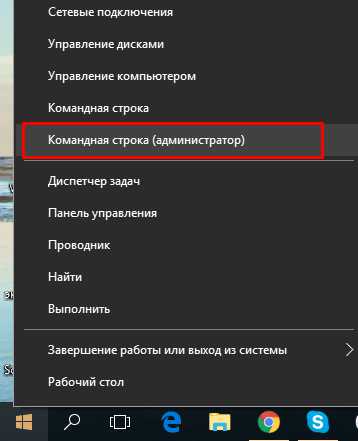
- Нажмите ПКМ по кнопке «Пуск» и выберите «Командная строка (Администратор)».
- Введите поочередно две команды: DISM.exe /Online /Cleanup-image /ScanHealth и DISM.exe /Online /Cleanup-image /RestoreHealth.
- Проверьте загруженность процессора.
Последним объяснением сложившейся ситуации с процессом является заражение компьютера вирусами. Для обнаружения и лечения зловредов выполните следующее:
- Закройте все запущенные приложения.
- Удалите содержимое папки по пути C:\Users\ \AppData\Local\Temp.
- Удалите программы, после установки которых появилась проблема с COM Surrogate.
- Установите AdwCleaner, CCleaner и Dr.Web CureIt!.
- Откройте AdwCleaner, кликните по кнопке «Сканировать» и после окончания процедуры нажмите «Очистка».
- Запустите Dr.Web CureIt! и выполните глубокую очистку системы. В случае обнаружения угроз следуйте подсказкам антивируса.
- Очистите устаревшие записи реестра с помощью CCleaner.
Я описал все возможные способы решения проблем с процессом COM Surrogate. Если ни один из способов не оказался эффективным – переустановите операционную систему, сохранив заранее важные файлы. Критику, дополнения и исправления с удовольствием прочитаю в комментариях.
COM Surrogate что это за процесс
За что отвечает программа COM Surrogate
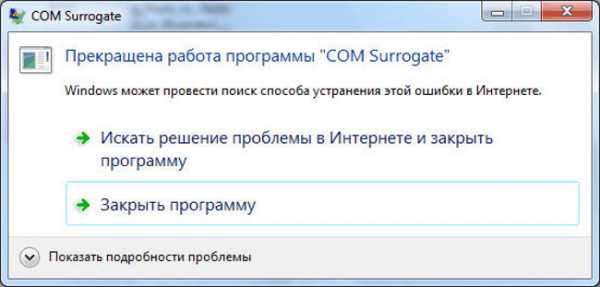
Иллюстрация ошибки COM Surrogate
Чему могут навредить сбои в COM Surrogate
Так как соответствующая программа необходима для функционирования многих приложений, то ее аварийное закрытие приводит к нарушениям в работе этих программ.
Некоторые из них могут «вылетать» в процессе использования, другие – не открываться вообще, третьи – стабильно работать до момента, пока в них не будет активирована определенная функция. В общем, поведение программ на компьютере буде сложно предсказать. Поэтому лучше не откладывать решение проблемы в долгий ящик, а заняться ею сразу после обнаружения. Думаю вы поняли что это такое COM Surrogate, поговорим теперь о устранении ошибки.
Как избавиться от ошибки COM Surrogate
Чаще всего причина ошибки COM Surrogate заключается в том, что некоторые приложения некорректно используют ресурсы компьютера. Поэтому проблема не в COM Surrogate, а в коде сторонних приложений, которые его используют.
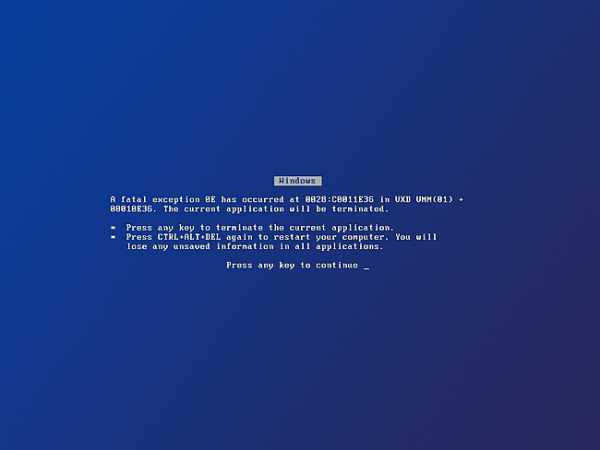
Способ 1: В связи с этим почти всегда помогает обновление приложений, использующих рассматриваемую программу, до актуальной версии. После этого проблема должна исчезнуть.
Способ 2: Еще один способ – это установить запрет для COM Surrogate на управление данными в оперативной памяти. Чтобы это сделать нужно:
- Зайти в меню «Пуск»
- Открыть «Панель управления», в которой понадобится кликнуть на «Свойства системы» («Система» в windows 7 и выше);
- В появившемся окне выбрать «Дополнительно» (или «Дополнительные параметры» для 7+);
- Под пунктом «быстродействие» нажать на «Предотвращение выполнение данных»;
- Откроется окошко, в котором нужно поставить галочку с чекбокса «Включить DEP для всех галочек для всех служб, кроме выбранных»;
- Нажать кнопку «добавить» и в специальном поле написать: «C:\windows\System32\dllhost.exe»;
- Применить новую конфигурацию.
После выполнения этих действий проблема должна исчезнуть, и даже ненужно будет обновлять приложения.
Кстати, за работу COM Surrogate отвечает именно процесс dllhost.exe. Если вдруг проблема связана не с аварийным завершением программы, а с чрезмерной нагрузкой процессора и значительным объемом занятой оперативной памяти соответствующим процессом, то два вышеописанных способа чаще всего позволяют избавиться и с озвученной проблемой.
Чего делать не стоит?
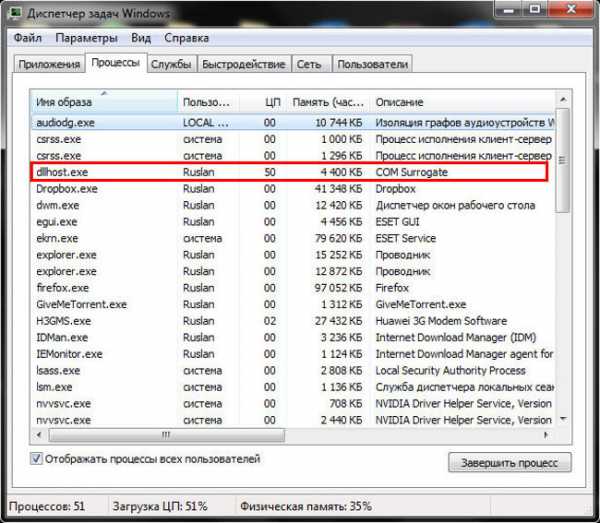
Если COM Surrogate доставляет неудобства, то ни в коем случае не следует удалять файл dllhost.exe. Это приведет к возникновению других ошибок, еще более серьезных. Снятие соответствующих процессов, в свою очередь, не приведет к устранению неполадки, так как спустя несколько минут или после перезагрузки проблема вернется.
windows ошибки что это COM Surrogate
COM Surrogate: что это за процесс, почему грузит систему
Здравствуйте. Некоторые моменты в операционной системе Виндовс способны пошатнуть психику даже самого устойчивого пользователя. Чтобы немножко упростить Вам жизнь, хочу поведать о COM Surrogate: что это за процесс, за что отвечает, стоит ли удалять его, и как сделать это корректно.
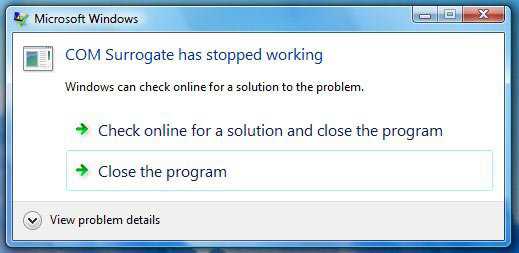
Обзор приложения
Запускается она с помощью файла dllhost.exe, который можно увидеть в перечне процессов диспетчера задач. Иногда он может потреблять значительную часть ресурсов, создавая сильную нагрузку на оперативную память и ЦПУ.
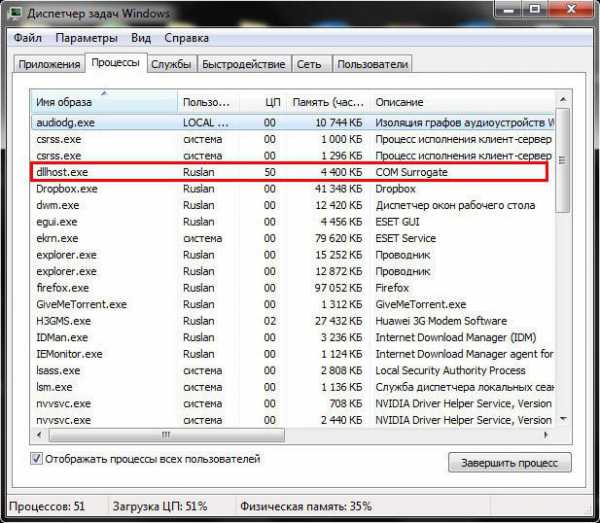
Почему COM Surrogate грузит процессор?
Ниже мы разберем причины такого нежелательного поведения. Но сначала просто их перечислим. Проблемы возникают, когда:
- Вы пытаетесь воспроизвести поврежденный медиа файл;
- В системе установлены неактуальные версии кодеков;
- На компьютере «поселился» вирус.
Методы исправления проблемы
- Запускаем утилиту «Монитор ресурсов», воспользовавшись строкой поиска windows:
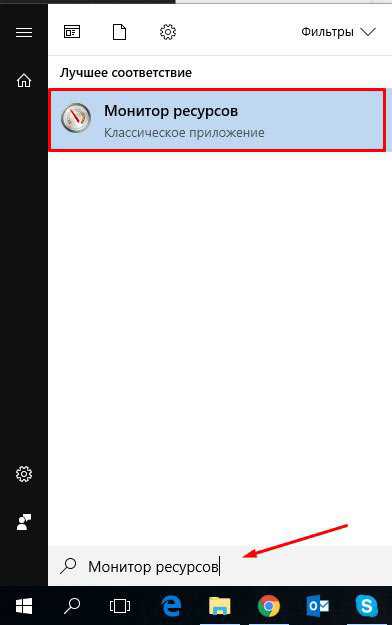
- Когда откроется стандартное приложение, необходимо переключиться на вкладку «ЦП» и отыскать в перечне процессов файл «exe». Затем кликните по нему для просмотра детального описания в нижней части окна:
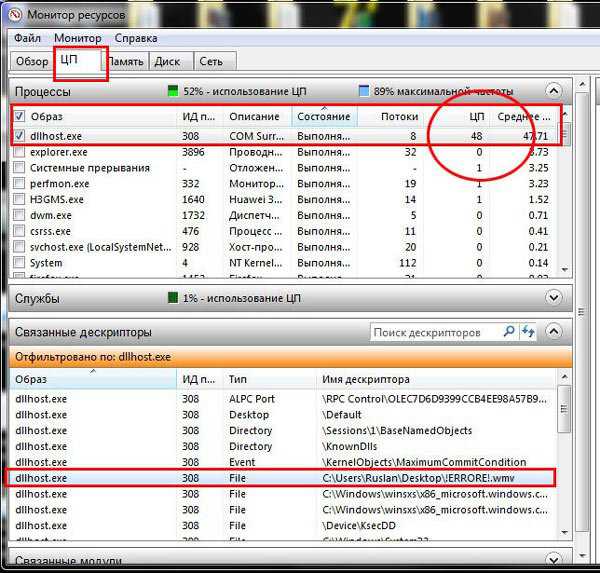
- Если обнаружите дескриптор, для которого указан путь к видео или картинке, следует выполнить удаление объекта в указанном местоположении. Это позволит устранить ошибку.
Деинсталляция кодеков
- Откройте папку «Этот компьютер» и в правом верхнем углу увидите ссылку на действие «Удалить / изменить программы». Нажмите на неё:

- Найдите в списке утилиту K-Lite или любую другую, название которой содержит слово «Codec», и нажмите кнопку «Удалить»:
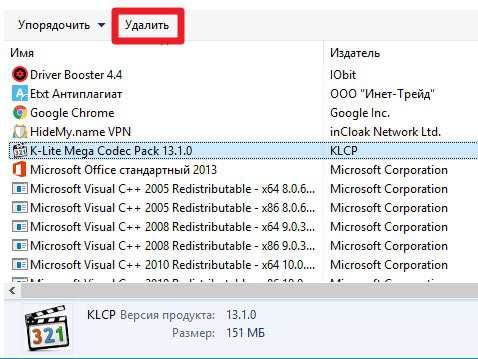
Для windows 10 актуален и другой способ: кликаем правой кнопкой мышки по кнопке «Пуск» (или нажимаем Win + X ) и в появившемся меню выбираем самый первый пункт – «Приложения и возможности»:
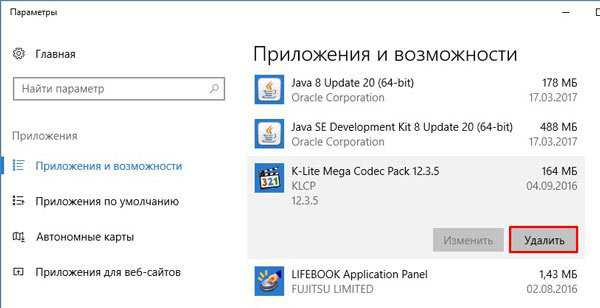
- После окончания процедуры обязательно перезагружаем ПК.
Ситуация не изменилась в лучшую сторону? Тогда рассмотрим еще несколько решений.
Отключаем DEP
Не буду особо вдаваться в подробности, а сразу перейду к инструкции:
- Через панель управления или строку поиска находим элемент «Система». Можно найти его и в главном контекстном меню, нажав Win + X . В новом окне выбираем «Дополнительные параметры»:
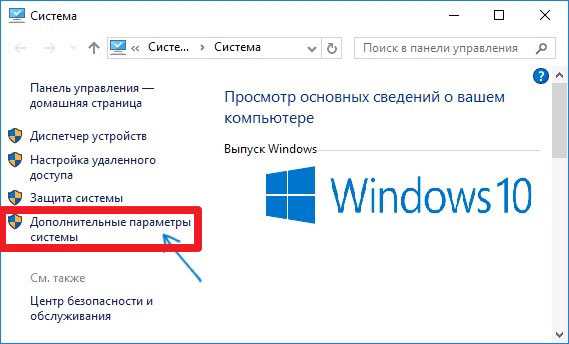
- Когда откроется окно, кликаем по кнопке «Параметры» в секции «Быстродействие», затем идем на вкладку «Предотвращение выполнения…», где активируем опцию включения DEP для всех приложений, кроме указанных – жмем «Добавить» и находим файл dllhost в папке windows | System32:
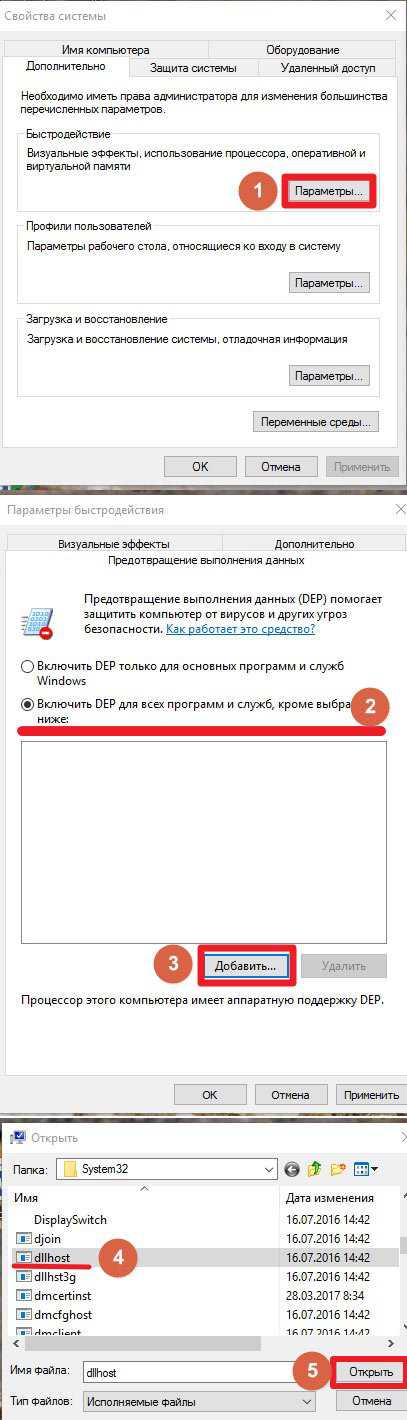
- После открытия, добавления в список и выхода из всех окон (нажимайте ОК для сохранения изменения), необходимо перезапустить систему.
Проверка на вирусы
Если ни один их способов не помогает, есть вероятность того, что компьютер заражен вирусами. Рекомендую проделать стандартную процедуру:

- Отобразится папка с временными элементами. Их нужно все удалить:
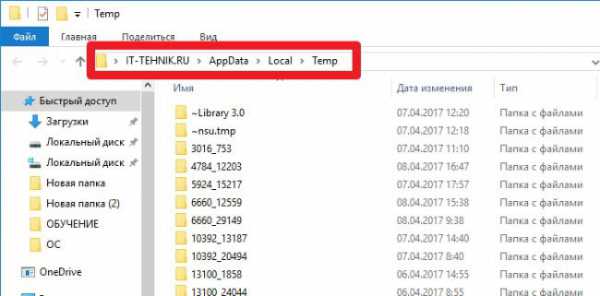
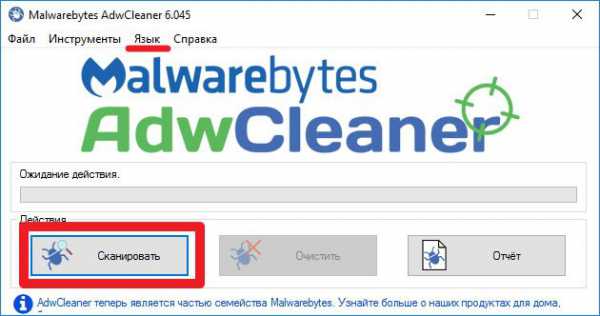
- Затем переходим к использованию второй утилиты для очистки следов зловредного скрипта в системном реестре. Подробную инструкцию (видео) можно посмотреть здесь.
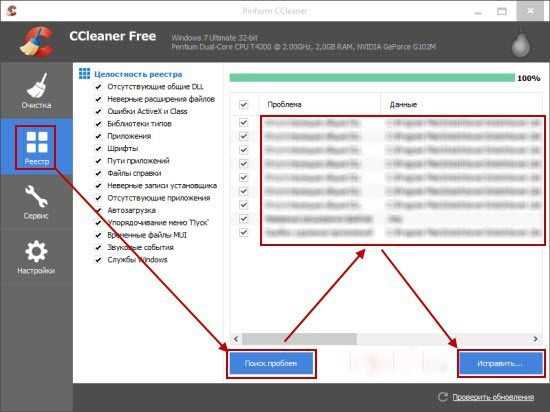
Теперь Вы знаете, COM Surrogate как удалить ошибку, связанную с вирусом или прочими причинами. Что это за процесс мы выяснили, но, если есть вопросы по теме – смело задавайте их под этим постом в комментариях.
С уважением, Виктор!
Смотрите также
Copyright (c) HTFI. Копирование информации разрешено, при условии указания активных ссылок на источники.
Читайте также:

